一、背景
当在项目接口特别多的时候,可以使用jmeter进行接口测试,使用JMeter的csv读取来实现批量的接口测试。
二、脚本编写
1、添加线程组
2、添加HTTP信息头管理器
添加必须的接口信息头,比如Appid、Authorization

3、添加HTTP请求
4、添加循环控制器
5、配置csv文件
定义传入的参数名称:
num:用例编号
apiSeq:功能序号
apiName:接口功能
classify:功能模块名称
api:接口地址
function:请求方法
parameter:请求体参数
expValue:预期结果
根据测试用例填写参数,如下表所示:
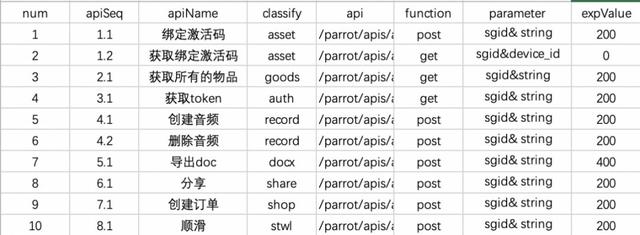
6、添加csv配置文件
将变量名称num,piSeq,apiName,classify,api,function,parameter,expValue按照英文逗号隔开;因为csv首行为参数名称,在参数设置中,忽略首行设置为True,同时设置遇到文件结束符停止线程。其他参数如下图所示:
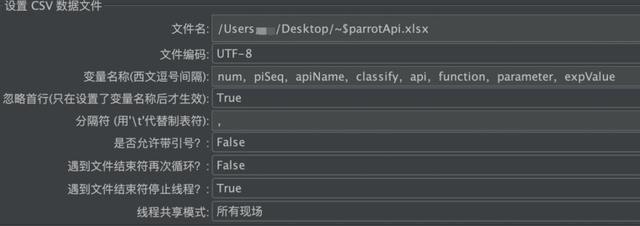
7、设置HTTP请求参数
HTTP请求名称设置为:${num}${apiSeq}${apiName};
方法设置为:${function};
路径设置为:${url};
消息体设置为:${parameter}
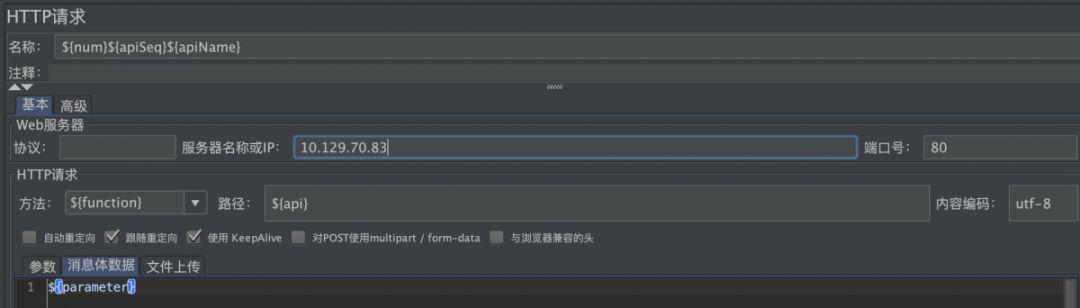
8、添加断言
添加json断言,根据http请求返回结果,和预期结果${expValue}进行对比。
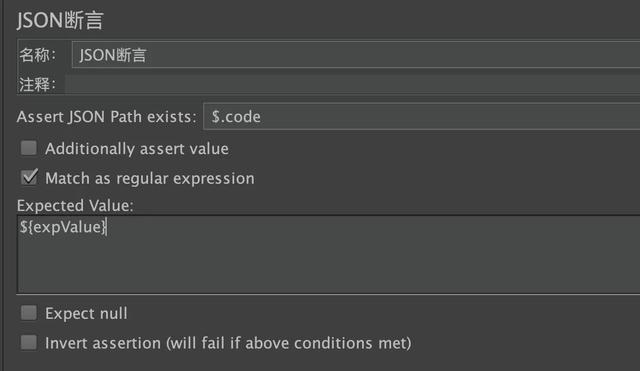
9、添加监听器
添加查看结果树,查看最后测试结果是否正确。
三、测试结果
预期结果和返回结果一致,结果树中显示为绿色,说明断言通过。下图展示一部分接口测试的结果:
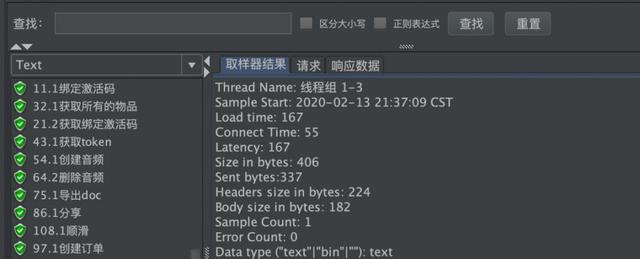
四、总结
本期为大家介绍了JMeter使用csv读取参数的方式进行批量的接口测试,在项目时间紧急,测试时间比较短的时候使用,可以提升测试的效率。同时csv方便管理,可以根据测试用例随时进行补充,提高测试覆盖范围。如果有其他更方便的方法,欢迎与小编进行讨论




















 1035
1035











 被折叠的 条评论
为什么被折叠?
被折叠的 条评论
为什么被折叠?








